要查看linux系统中当前运行的进程,最常用命令是ps aux,它提供系统所有进程的静态快照。1. ps aux中a表示显示所有用户进程,u表示以用户友好格式展示(含cpu和内存使用率),x表示包含无控制终端的进程(如守护进程)。2. 输出字段包括user(进程所有者)、pid(进程id)、%cpu(cpu使用百分比)、%mem(内存使用百分比)、vsz(虚拟内存大小)、rss(实际物理内存占用)、tty(控制终端)、stat(进程状态)、start(启动时间)、time(累计cpu时间)、command(启动命令)。3. 诊断性能瓶颈时,应重点关注%cpu和%mem判断资源占用,结合rss分析内存问题,通过stat识别进程状态(如d状态表示i/o等待,z表示僵尸进程),并依据command定位具体程序。4. 为高效处理大量输出,可结合grep筛选特定进程(如ps aux | grep '[n]ginx'避免自身匹配),并使用sort排序(如ps aux --sort=-%cpu | head -n 10查看cpu占用最高的10个进程),还可组合使用ps aux | grep python | sort -rnk 3 | head -n 10按cpu使用率对python进程排序。该命令因其全面性、直观性和与其他工具的良好组合能力,成为系统监控和故障排查的首选方法。
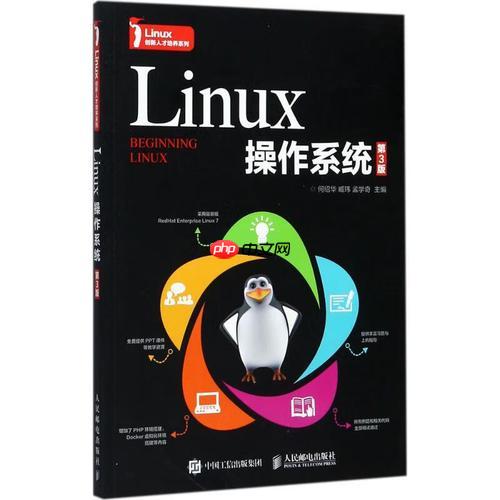
在Linux系统里,要查看当前运行的进程,最常用也最直观的命令就是
ps aux
ps aux
ps
a
u
x
当你执行
ps aux
USER PID %CPU %MEM VSZ RSS TTY STAT START TIME COMMAND root 1 0.0 0.1 225308 11988 ? Ss Mar07 0:02 /sbin/init root 2 0.0 0.0 0 0 ? S Mar07 0:00 [kthreadd] ... youruser 1234 0.5 2.3 123456 45678 pts/0 Sl+ 10:30 0:15 /usr/bin/python3 myapp.py
下面是每个字段的详细解析,理解它们对于系统监控和故障排查至关重要:
pts/0
?
R
S
D
Z
T
S
+
<
N
l
ps aux
在我看来,
ps aux
top
ps aux
a
x
u
ps aux
ps aux
诊断系统性能瓶颈,我通常会把目光聚焦在几个关键字段上。这就像医生看病,有些指标一眼就能看出问题所在。
首先是
%CPU
%MEM
%CPU
TIME
TIME
%MEM
RSS
RSS
其次是
STAT
D
Z
R
S
%CPU
最后是
COMMAND
PID
COMMAND
我个人在排查时,会先用
ps aux
%CPU
%MEM
COMMAND
STAT
grep
sort
ps aux
单纯的
ps aux
grep
sort
使用grep
grep
nginx
ps aux | grep nginx
这里有个小技巧:为了避免
grep nginx
ps aux | grep '[n]ginx'
通过在字符集里指定第一个字符,
grep
使用sort
按CPU使用率降序排列,并显示前10个:
ps aux --sort=-%cpu | head -n 10
这里的
--sort=-%cpu
%CPU
-
head -n 10
按内存使用率降序排列:
ps aux --sort=-%mem | head -n 10
同时筛选和排序: 你也可以将它们结合起来。比如,我想看看所有用户下,哪些Python进程最耗CPU:
ps aux | grep python | sort -rnk 3 | head -n 10
这里,
grep python
sort -rnk 3
-r
-n
-k 3
%CPU
head -n 10
这种组合拳能让你在海量进程信息中迅速定位到你真正关心的那一部分,极大地提高了排查效率。掌握这些,可以说你对Linux进程管理的理解就更深入了一步。
以上就是如何查看Linux系统运行进程 ps aux命令输出字段解析的详细内容,更多请关注php中文网其它相关文章!

每个人都需要一台速度更快、更稳定的 PC。随着时间的推移,垃圾文件、旧注册表数据和不必要的后台进程会占用资源并降低性能。幸运的是,许多工具可以让 Windows 保持平稳运行。

Copyright 2014-2025 https://www.php.cn/ All Rights Reserved | php.cn | 湘ICP备2023035733号